Table of Contents
![]() Related Posts
Related Posts
Semua gambar yang disalin atau ditransfer dari iPhone atau kartu memori dikumpulkan dan disimpan oleh Mac di Photos Library. Anda dapat menemukan Photos Library di folder Pictures di Mac, dan aplikasi Photos kemudian dapat digunakan untuk melihat pratinjau gambar-gambar ini.
Namun, banyak pengguna Mac mengeluh bahwa saat mereka menjalankan Photos di Mac, mereka melihat pesan kesalahan "Photos must quit because the photo library has become unavailable or its data is corrupt". Mengapa kesalahan itu terjadi? Dalam artikel ini, kami akan menjelaskan 5 solusi tentang cara memperbaiki photo library di Mac .
Kemungkinan penyebab terjadinya kesalahan perpustakaan foto:
- 🍎Anda tidak memperbarui macOS atau perangkat Apple lainnya.
- 🔌Terlalu banyak perangkat periferal yang tersambung ke Mac Anda.
- 🦠Anda sedang diserang virus atau malware di macOS Anda.
- 🔼Peluncuran Perpustakaan gagal atau gambar mini hilang.
Cara Memperbaiki Perpustakaan Foto di Mac
Memperbaiki pustaka foto yang rusak di Mac mungkin tidak serumit yang terlihat. Berikut lima cara mudah untuk memperbaiki pustaka foto di Mac. Cobalah cara-cara ini untuk memperbaiki masalah Anda dengan cepat.
- Metode 1. Gunakan Alat Perbaikan Perpustakaan Foto Mac
- Metode 2. Membangun kembali Perpustakaan di Mac
- Metode 3. Memperbaiki Foto yang Rusak di Mac
- Metode 4. Perbarui macOS untuk Memperbaiki Perpustakaan Foto
- Metode 5. Gunakan Disk Utility untuk Memperbaiki Perpustakaan Foto
Metode 1. Gunakan Alat Perbaikan Perpustakaan Foto Mac
Jika pustaka Foto Anda tidak terbuka atau aplikasi Foto rusak, coba gunakan alat Photos Repair Library di Mac. Anda harus menggunakan metode berikut untuk mengakses Photos Repair Library di perangkat Mac Anda:
Langkah 1. Jika aplikasi Foto Anda terbuka, klik untuk menutupnya sebelum membukanya lagi.
Langkah 2. Tekan terus tombol Command dan Option pada keyboard Anda untuk meluncurkan "Foto" saat mengambil foto.
Langkah 3. Klik "Perbaiki" pada jendela pop-up untuk memulai prosedur perbaikan. Jika perlu, masukkan ID dan kata sandi akun Anda.
Penyesuaian dapat memakan waktu, tergantung pada ukuran Perpustakaan Anda. Foto-foto yang hilang dari iPhoto akan muncul kembali di foto setelah Mac Anda selesai memperbaiki Perpustakaan.
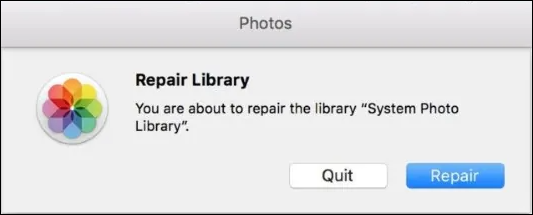
Jika Anda tidak dapat membuka atau melihat pratinjau foto di Mac karena file rusak, klik halaman di bawah ini dan pelajari cara memperbaiki file rusak di Mac.
Cara Memperbaiki File yang Rusak di Mac [Berlaku untuk macOS Ventura]
Pelajari semua yang perlu diketahui tentang file yang rusak, cara memperbaikinya dengan cepat dengan EaseUS Fixo Document Repair, dan saran keamanan data lebih lanjut dengan terus membaca.

Metode 2. Membangun kembali Perpustakaan di Mac
Jika metode pertama gagal, Anda dapat mencoba membangun kembali pustaka foto di Mac. Untuk melakukannya, Anda dapat menonton video tutorial terlebih dahulu. Navigasi cepatnya adalah sebagai berikut:
- 00:12 - Mengapa kita ingin membangun kembali Perpustakaan
- 01:21 - Cadangkan Perpustakaan Anda secara manual
- 01:41 - Gandakan Perpustakaan
- 02:45 - Perbaiki Perpustakaan
- 03:18 - Hapus salinan sementara
- 04:02 - Hapus Perpustakaan Duplikat
Untuk mengatasi masalah ini, gunakan Photos Library First Aid pada versi iPhoto lama di Mac Anda. Anda dapat menggunakannya untuk memulihkan basis data perpustakaan iPhoto Anda. Fitur ini memungkinkan Anda memilih salah satu dari empat kemungkinan berikut:
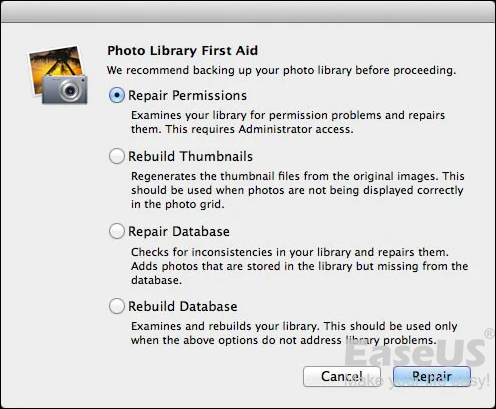
Berikut pernyataan dari setiap pilihan. Pilih salah satu yang paling sesuai dengan Anda.
- Izin Perbaikan: Ada kemungkinan file sedang dibuka saat itu jika, misalnya, komputer Anda tidak dimatikan dengan benar. Masalah ini diatasi menggunakan opsi "Izin perbaikan".
- Bangun Ulang Gambar Mini: iPhoto mungkin kekurangan atau memiliki foto sementara yang rusak yang dibutuhkannya. Dengan memilih ini, foto-foto tersebut akan dibuat lagi.
- Perbaiki Basis Data: Jika foto-foto di Perpustakaan Anda tidak sesuai dengan apa yang menurut iPhoto seharusnya. iPhoto memeriksa gambar-gambar di Perpustakaan dan membuat penyesuaian yang sesuai pada basis datanya.
- Bangun Ulang Basis Data: Gunakan alternatif ini hanya jika semua cara lain gagal. Namun, prosesnya bisa memakan waktu lama, dan Anda berisiko kehilangan data pada gambar atau album. Aplikasi ini dapat menjelajahi setiap alternatif sebelum memilih yang ini.
Bergantung pada masalah Anda, Anda dapat memilih salah satu opsi lain jika Anda perlu melakukan perbaikan tambahan. Diperlukan waktu untuk menyelesaikan pemulihan atau konstruksi apa pun, dan membangun kembali basis data dan gambar mini biasanya memerlukan waktu lebih lama daripada memperbaiki masalah. Setelah selesai, Perpustakaan iPhoto Anda akan berfungsi dengan sempurna.
Metode 3. Memperbaiki Foto yang Rusak di Mac
Anda dapat mengetahui saat gambar rusak karena warnanya berubah, ada bercak abu-abu, atau tidak dapat dilihat lagi. Saat Anda mencoba membukanya dengan Photo Library, pemberitahuan yang menyatakan bahwa alat tersebut tidak dapat membuka berkas akan ditampilkan.
Kerusakan foto merupakan masalah umum yang dialami oleh banyak pengguna, yang menyebabkan data tidak tersedia. Dengan demikian, memperbaiki foto yang rusak dapat memperbaiki Photo Library juga. Kami merekomendasikan EaseUS Fixo Photo Repair , alat profesional yang membantu banyak pengguna Mac.
- Perbaiki file JPEG, file PNG, file SR2, dan jenis dokumen yang rusak seperti PDF dan DOCX.
- Pada hard drive Mac dan perangkat penyimpanan eksternal lain yang terhubung, ini memudahkan perbaikan data yang rusak.
- Perangkat lunak ini bekerja dengan semua Mac dan perangkat penyimpanan eksternal, termasuk kartu CF, HDD/SSD eksternal, dan banyak lagi.
Unduh EaseUS Fixo Photo Repair dan ikuti langkah-langkah untuk memperbaiki foto yang rusak :
Langkah 1. Tambahkan Gambar yang Rusak
Luncurkan EaseUS Fixo di Mac Anda, buka tab "Perbaikan Foto" dan klik tombol "Tambah Foto" untuk menambahkan gambar yang rusak, termasuk JPEG, PNG, JPG, CR3, CR2, NEF, NRW, RAF, dll.

Langkah 2. Perbaiki Gambar yang Rusak
Pilih gambar dan klik tombol "Perbaiki" untuk memulai proses perbaikan gambar tunggal. Jika Anda ingin memperbaiki semua gambar yang rusak, klik "Perbaiki Semua".

Langkah 3. Simpan Gambar yang Diperbaiki di Mac Anda
Klik ikon mata untuk melihat pratinjau gambar yang telah diperbaiki dan klik "Simpan" untuk menyimpannya di Mac Anda. Pilih "Simpan Semua" untuk menyimpan semua gambar yang telah diperbaiki. Klik "Lihat yang Telah Diperbaiki" untuk menemukan folder yang telah diperbaiki.

Bagikan postingan ini di Twitter atau Reddit jika bermanfaat:
Metode 4. Perbarui macOS untuk Memperbaiki Perpustakaan Foto
Pertama, gunakan Time Machine atau alat lain untuk mencadangkan foto di Mac. Menjalankan macOS versi terbaru akan membantu Anda mengatasi berbagai masalah yang terkait dengan pustaka yang rusak.
Langkah 1. Untuk menemukan pembaruan macOS Ventura, navigasikan ke Preferensi Sistem > Pembaruan Perangkat Lunak.
Langkah 2. Klik "Perbarui Sekarang" untuk memulai pembaruan dan ikuti petunjuk di layar.

Metode 5. Gunakan Disk Utility untuk Memperbaiki Perpustakaan Foto
Mac Disk Utility, yang terdapat dalam folder utilitas, pada dasarnya adalah alat pertolongan pertama yang digunakan untuk menentukan apakah disk rusak dan memulai perbaikan. Selain itu, alat ini dapat membantu jika koleksi Foto Anda rusak. Meskipun alat ini tidak dimaksudkan untuk menemukan atau memperbaiki setiap masalah pada disk. Saat masalah muncul, alat ini merupakan perbaikan darurat untuk disk Anda.
Langkah 1. Buka aplikasi Disk Utility di Mac Anda.
Langkah 2. Pilih "Tampilkan Semua Perangkat" dan pilih disk atau volume.
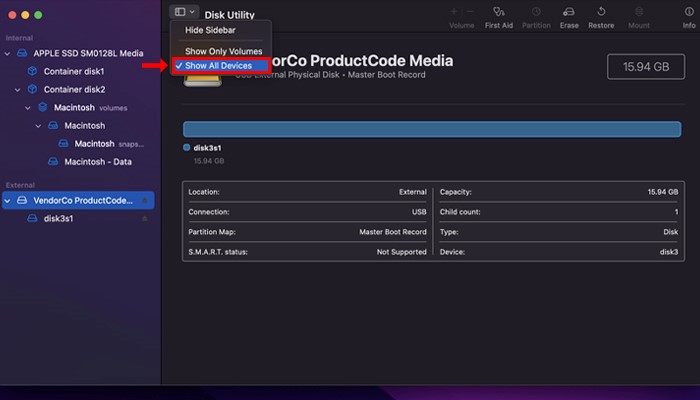
Langkah 3. Klik opsi "Pertolongan Pertama" untuk pemecahan masalah.
Langkah 4. Klik "Jalankan" untuk memulai prosedur, lalu klik "Lanjutkan".
Cara Memulihkan Foto dari Perpustakaan di Mac
Jika Mac Photo Library Anda bermasalah, ada risiko kehilangan data yang signifikan. Anda tidak dapat memulihkan foto yang hilang dari Time Machine jika tidak terus berjalan dan Anda mengosongkan Trash setelah menghapus iPhoto Library.
Cobalah EaseUS Data Recovery Wizard for Mac untuk mendapatkan bantuan jika Anda tidak dapat memulihkan file yang terhapus secara permanen di Mac . Anda dapat langsung mengeklik tombol unduh untuk pemulihan file gratis jika ukuran file yang hilang atau rusak kurang dari 2GB.
Jika foto Mac Anda di Perpustakaan telah hilang, cobalah langkah-langkah ini untuk melihat pratinjau dan memulihkannya.
Langkah 1. Cari foto yang hilang
Luncurkan EaseUS Data Recovery Wizard untuk Mac, arahkan mouse ke drive sistem tempat Perpustakaan Foto berada, lalu klik "Cari file yang hilang".

Langkah 2. Temukan gambar dari perpustakaan
Setelah pemindaian selesai, klik "Foto" di bawah tab "Jalur". Semua foto Anda yang hilang akan tercantum di sini.
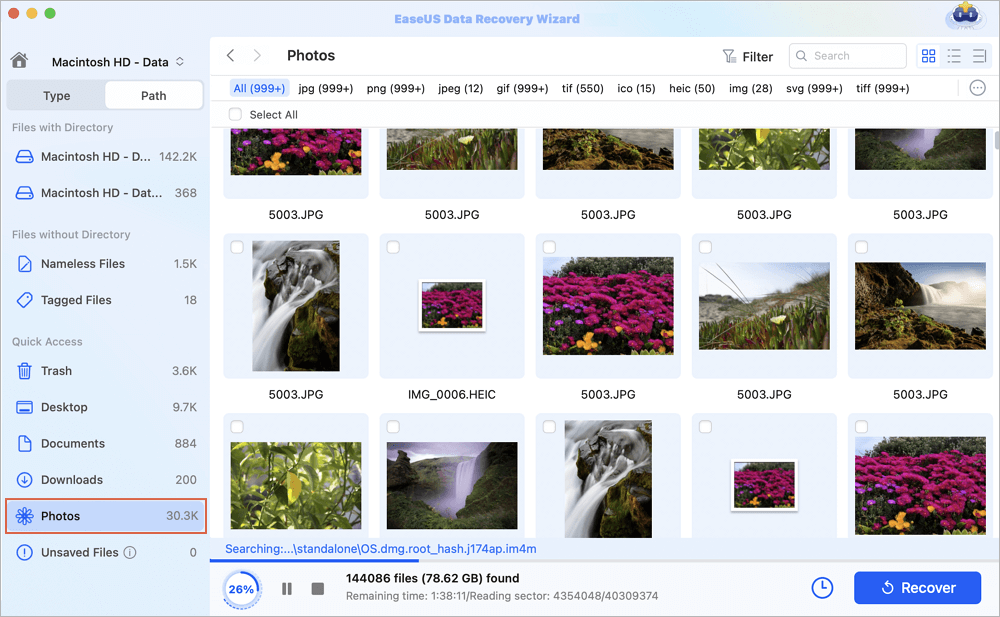
Langkah 3. Pulihkan foto dari perpustakaan
Klik dua kali untuk melihat pratinjau foto, pilih yang tepat dan klik "Pulihkan" untuk menyimpan gambar ke lokasi aman lainnya di Mac Anda.
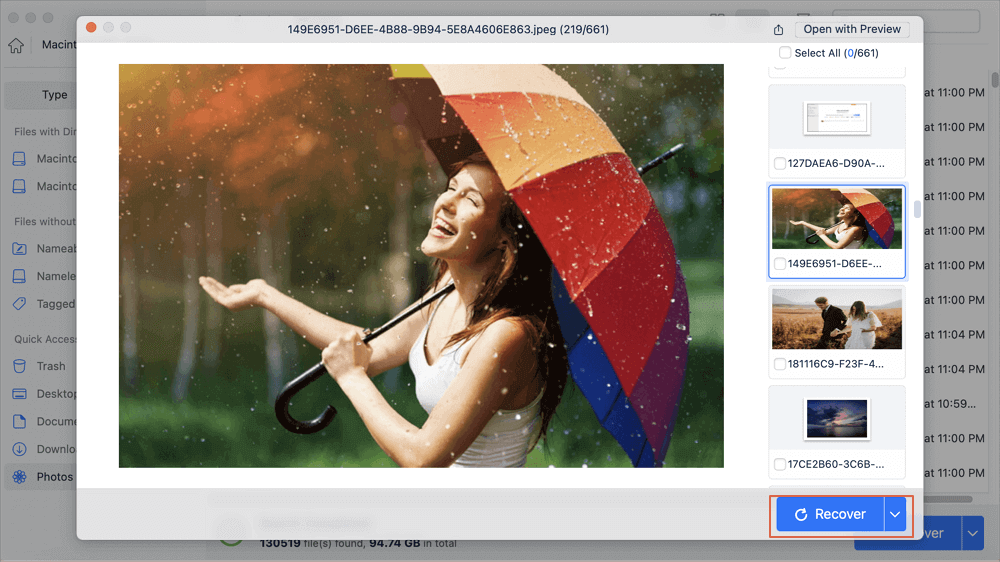
Kata-kata Terakhir
Aplikasi untuk pustaka foto mungkin memiliki masalah, termasuk kerusakan dan penghapusan foto yang tidak disengaja. Masalah ini menunjukkan bahwa aplikasi Foto Anda perlu diperbaiki. Gunakan metode di atas untuk meningkatkan program gambar, dan gunakan EaseUS Fixo Photo Repair untuk memulihkan file yang rusak. Pengguna dapat melihat pratinjau file yang ditemukan sebagai hasil pemindaian.
FAQ tentang Memperbaiki Perpustakaan Foto di Mac
Berikut ini 3 pertanyaan tambahan tentang perbaikan pustaka foto di Mac. Cek di sini untuk jawabannya.
1. Berapa lama waktu yang dibutuhkan untuk memperbaiki perpustakaan foto di Mac?
Lamanya prosedur dapat bervariasi tergantung pada jumlah, ukuran, dan kecepatan jaringan foto di Perpustakaan Anda. Misalnya, perpustakaan foto berukuran 150 GB mungkin memerlukan waktu sekitar 24 jam. Oleh karena itu, menyelesaikannya memerlukan kesabaran.
2. Apa yang harus saya lakukan ketika perbaikan perpustakaan foto gagal?
Pastikan lokasi perpustakaan foto Anda secara hukum adalah milik Anda. Untuk memastikan struktur default folder dapat dibaca, gunakan prosedur berikut karena Foto akan, secara default, membuat Perpustakaan baru di folder asal Anda:
- Mac Anda harus dimulai ulang dalam mode pemulihan.
- Pilih Terminal di bawah bagian utilitas.
- Masukkan perintah 'resetpassword' ke dalam Terminal.
- Pada alat yang muncul, pilih drive Anda.
- Dari menu tarik-turun, pilih nama pengguna Anda.
- Klik tombol untuk mengatur ulang hak dan ACL untuk folder rumah Anda.
- Coba lagi setelah memulai ulang Mac secara normal.
3. Bagaimana cara memulihkan perpustakaan foto saya di Mac?
Menurut komunitas dukungan Apple, peluang untuk memulihkan gambar dari Sampah sering kali cukup kecil saat Anda menghapus Perpustakaan iPhoto dari Mac. Berikut adalah dua teknik untuk memulihkan Perpustakaan iPhoto Mac Anda yang terhapus beserta gambarnya.
- Pulihkan foto Perpustakaan Foto yang terhapus di Mac dengan EaseUS Data Recovery Wizard untuk Mac.
- Pulihkan foto Perpustakaan Foto yang terhapus di Mac dengan Mac Time Machine Backup.
Was This Page Helpful?